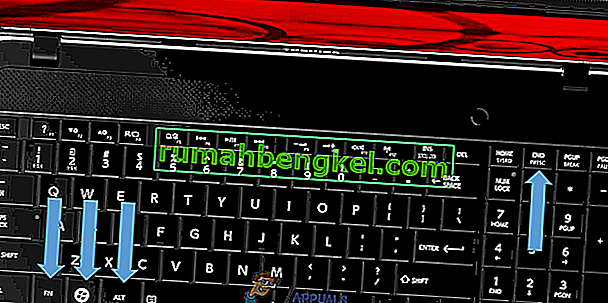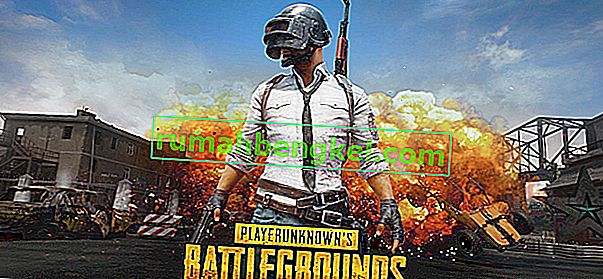スクリーンショットは、画面に表示されているものの画像です(もちろん、マウスポインターがなければ)。スクリーンショットを作成する機能は、直接ではありませんが、基本的にはオペレーティングシステムが存在する限り、Windowsオペレーティングシステムで利用できます。Windowsオペレーティングシステムのどのバージョンでも、キーボードのPrint Screenキーを押すだけで、画面上のものをキャプチャし、キャプチャした画像をコンピュータのクリップボードに保存できます。その後、画像を画像プロセッサなどに貼り付けるだけです。ペイントとして、実際のファイルの形式で保存するか、メールまたはソーシャルメディアの投稿に保存して、添付ファイルとして追加します。または、Alt +画面を印刷して、画面上のアクティブウィンドウにあるものだけをキャプチャします。
画面上にあるもののスクリーンショットをキャプチャするプロセスは、Windowsのすべてのバージョンで同じです。ただし、このプロセスに変化をもたらす可能性があるのは、実際には使用しているコンピューターの種類です。東芝のラップトップでは、スクリーンショットを撮ることは、たとえばデスクトップWindowsコンピューターで行う場合と同じようには行われません。どうしてこんなことに?さて、まず第一に、それはラップトップであり、ラップトップのキーボードレイアウトは、人々がデスクトップコンピュータで通常使用するキーボードのレイアウトと比較して少し異なります。さらに、東芝製のラップトップでもあります。
ありがたいことに、東芝のラップトップでスクリーンショットを撮ることはそれほど複雑ではありません。東芝のラップトップで画面に表示されているもののスクリーンショットを撮りたい場合は、次の手順に従ってください。
- ラップトップのキーボードでPrint Screenキーを見つけます。これはおそらくキーボードの右上にあり、Print ScreenはPRTSCまたは同様の略称となる場合があります。さらに、Print Screenは、Print ScreenまたはPRTSCまたはそれに適用されるものを示すキーの主要な機能ではなく、代わりに二次的な機能である可能性がかなりあります。
- Fn(ファンクション)キーを押し続けます。そうすることで、ラップトップは主要なキーの代わりに押すキーの二次機能を登録します。
- Fn開催されたキー、押してプリントスクリーンやPrtScキーのキーを。これを行うとすぐに、Print Screenキーを押した瞬間のマウスポインター以外の画面上のすべてのスクリーンショットが取得され、コンピューターのクリップボードに保存されます。
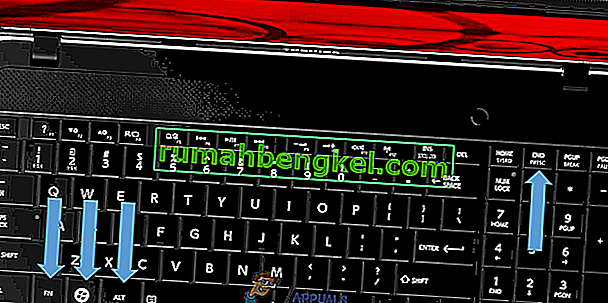
- あなたは今できるペースト(単に押すことによって、あなたが撮影し、スクリーンショットをCtrlキー + Vを、画像の貼り付けをサポートしている任意の場所で)。あなたはスクリーンショットを有効にしたい場合は、実際のイメージファイルにのみお使いのコンピュータのクリップボードに保存され、次のことが可能ペーストのような画像処理アプリケーションにそれをペイント(またはより高度なもの)と、保存実際の画像ファイルとして。あなたは、単に電子メールメッセージやソーシャルメディアポストにスクリーンショットを添付したい場合は、できるペースト添付ファイルとして追加するために、電子メールやソーシャルメディアポストダイアログにそれを。